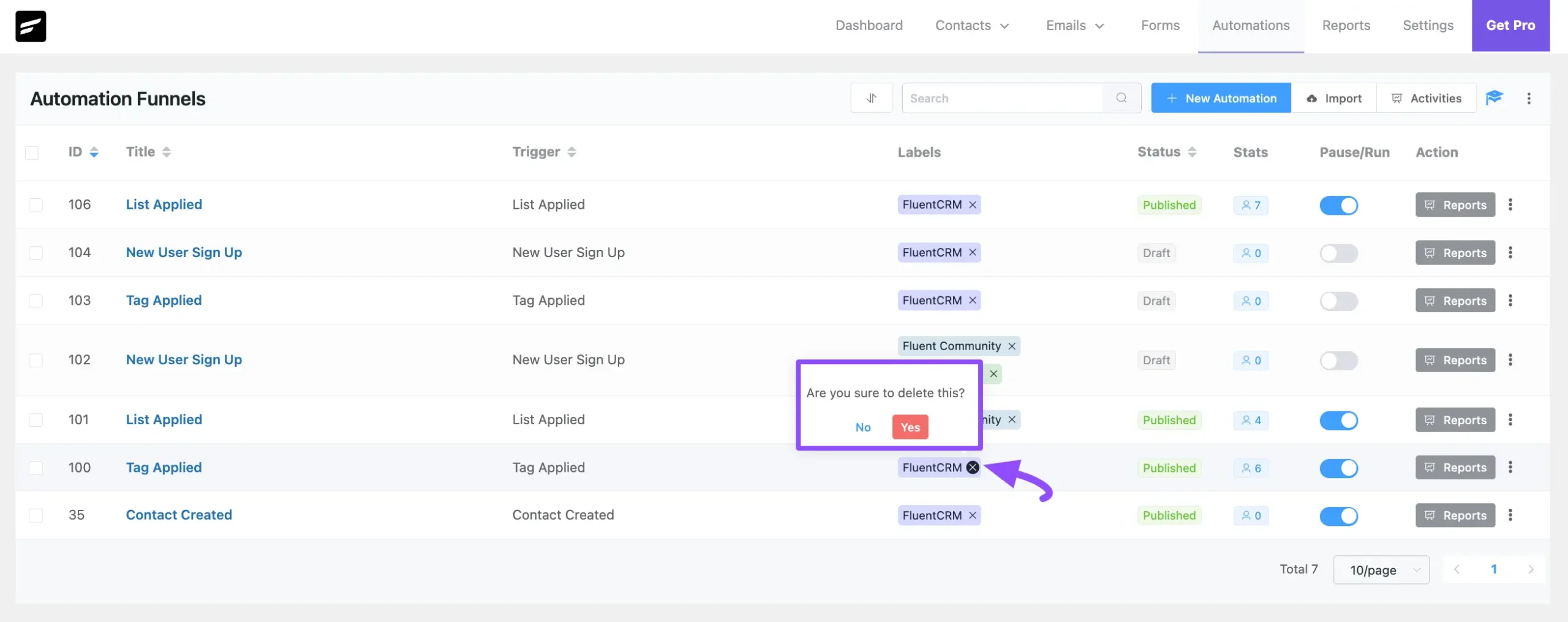FluentCRM מאפשר לך ליצור תוויות  ;לארגן ולסנן את אוטומציות. מאמר זה ידריך אותך ביצירה וניהול של תוויות עבור אוטומציות.
יצירת תוויות #
כדי ללמוד כיצד ליצור את תוויות ב FluentCRM, בצע את השלבים עם צילומי המסך שלהלן –
תחילה, עבור אל הקטע אוטומציות מתוך סרגל הניווט של FluentCRM, לחץ על סמל שלוש נקודות בפינה השמאלית העליונה, ולחץ על הלחצן נהל תוויות .

לחץ על הלחצן צור תווית חדשה כדי ליצור תוויות חדשות.
כאן, תוכל גם למצוא את כל התוויות הקיימות שלך. תוכל לערוך כל תוויות על ידי לחיצה על סמל העיפרון או למחוק על ידי לחיצה על סמל האשפה בכל עת במידת הצורך.

כעת, ספק שם, בחר כל צבע רצוי ולחץ על הלחצן צור .
ו , התווית תיווצר כדי לעזור לך לסווג את האוטומציות שלך!
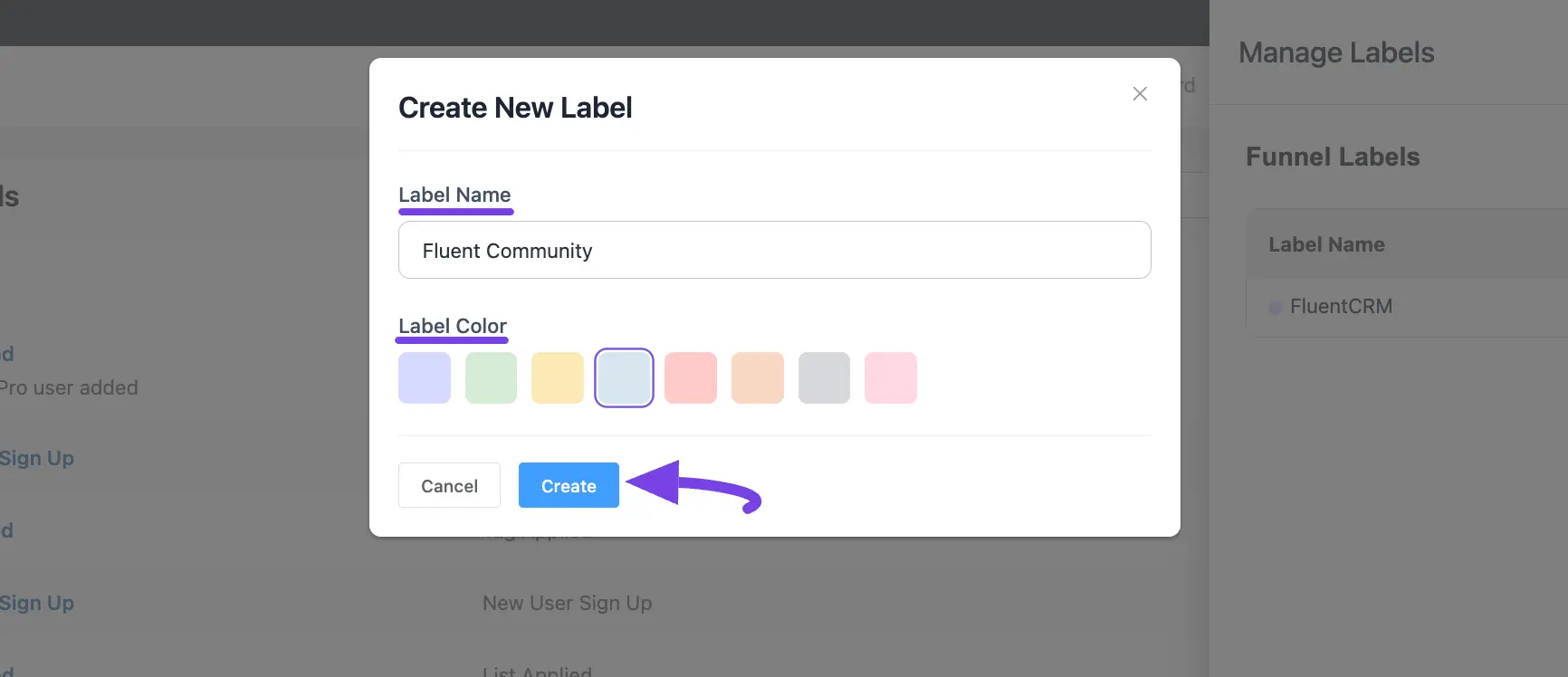
החלת תוויות #
חזור לקטע אוטומציות מה- FluentCRM Navbar ובחר ב- אוטומציה/ים רוצה להחיל את התוויות.
>תוכל לבחור אוטומציות בנפרד על ידי לחיצה על תיבות הסימון שלהן, או לבחור בכולן בבת אחת באמצעות תיבת הסימון בפינה השמאלית העליונה לצד ה מזהה עמודה.
לאחר שתבחר את האוטומציה/ים הרצויים, תקבל את התיבה בחר פעולה בפינה השמאלית העליונה.
כעת, לחץ על החץ הנפתח ובחר בפעולת החל תווית.
לאחר מכן, בחר את תוויות (יחידות או מרובות לפי הצרכים שלך) מהתיבה בחר תוויות על ידי לחיצה על החץ הנפתח.  ;
לבסוף, לחץ על הלחצן החל תווית והתוויות יוחלו.
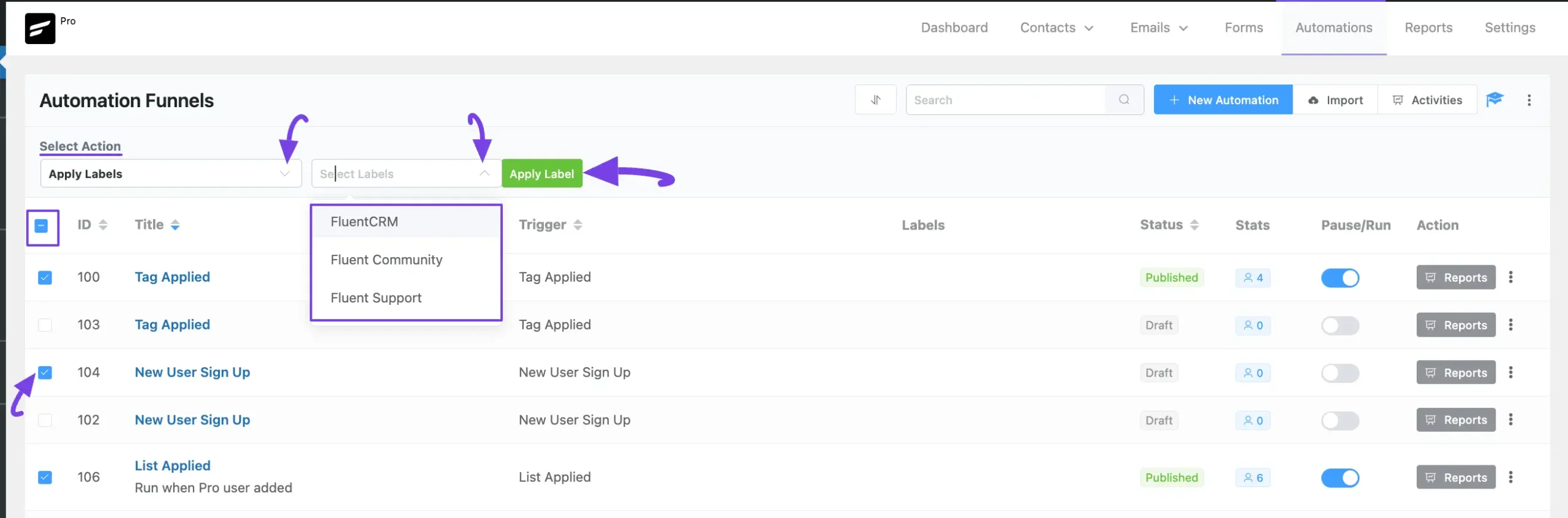
כאן, אתה יכול לראות שהתוויות שהוחלו הופיעו עם האוטומציות שבחרו תחת העמודה תוויות.
סינון אוטומציות לפי תוויות #
תוכל גם לסנן את רשימת האוטומציות לפי התוויות שהוחלו.
כדי לעשות זאת, לחץ על סמל מיון ובחר את התווית הרצויה מהרשימה הנפתחת. < /p>
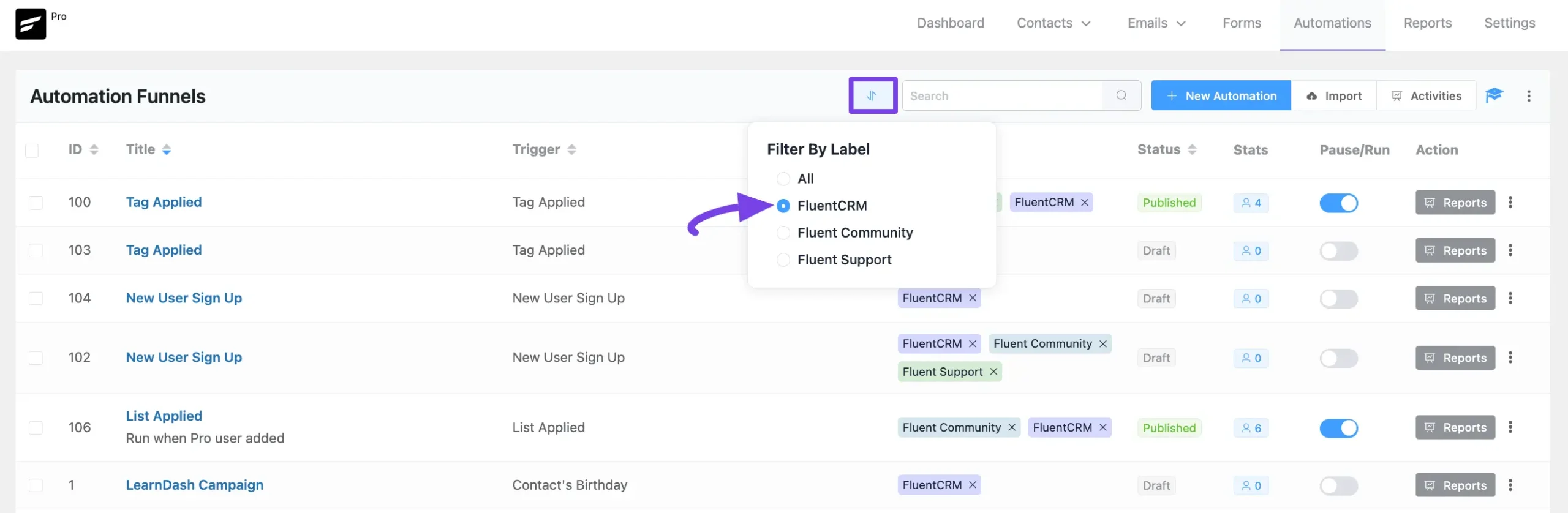
לדוגמה, כאן בחרתי את FluentCRM תווית מהרשימה ורק את אוטומציות עם  הופיעה תוויתFluentCRM .

מחיקת תוויות #
אם ברצונך למחוק תווית/ות קיימים, לחץ על סמל הצלב לצד שם התווית, ולחץ על הלחצן כן לחצן.
בדרך זו תוכל להסיר את התוויות מכל אוטומציה.